Fonction MUNIT Excel
La fonction MUNIT crée une matrice unité pour une dimension spécifiée donnée.

Syntaxe
=MUNIT(dimension)
Arguments
- dimension (obligatoire) : Un entier spécifiant la dimension de la matrice unité que vous souhaitez retourner.
Valeur de retour
La fonction MUNIT renvoie une matrice unité.
Notes sur la fonction
- Si vous utilisez des versions d'Excel antérieures à Microsoft 365, vous devez d'abord sélectionner la plage de sortie, puis entrer la formule MINVERSE dans la cellule en haut à gauche de la plage de sortie, et ensuite appuyer sur Ctrl + Maj + Entrée pour appliquer la fonction. Pour les utilisateurs de Microsoft 365 et des versions plus récentes d'Excel, vous pouvez simplement entrer la formule dans une cellule, puis appuyer sur Entrée.
- Si vous définissez la dimension sur 3, alors la taille de la plage de sortie que vous avez sélectionnée doit être de 3 x 3.
- MINVERSE renverra l'erreur #N/A si les cellules que vous avez sélectionnées sont en dehors de la plage de la matrice résultante.
- MDETERM renverra l'erreur #VALEUR! si dimension ≤ 0.
- MINVERSE renverra l'erreur #NOM? si la dimension n'est pas une valeur numérique.
Exemple
Supposons que vous utilisiez l'une des versions d'Excel antérieures à Microsoft 365, pour créer une matrice unité avec une dimension de 4, veuillez sélectionner une plage de sortie de taille 4 x 4, puis copier ou entrer la formule ci-dessous dans la cellule en haut à gauche de la plage de sortie, et appuyez sur Ctrl + Maj + Entrée pour obtenir le résultat :
=MUNIT(4)
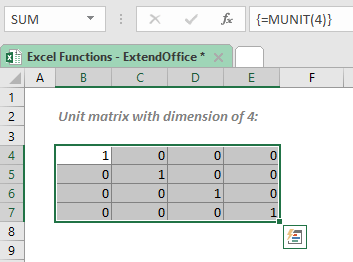
Fonctions connexes
La fonction MINVERSE renvoie la matrice inverse d'un tableau donné.
La fonction MMULT Excel renvoie le produit matriciel de deux tableaux. Le résultat du tableau a le même nombre de lignes que tableau1 et le même nombre de colonnes que tableau2.
La fonction MDETERM renvoie le déterminant de la matrice d'un tableau.
Les meilleurs outils de productivité pour Office
Kutools pour Excel - Vous aide à vous démarquer de la foule
Kutools pour Excel compte plus de 300 fonctionnalités, garantissant que ce dont vous avez besoin est à portée d'un clic...
Office Tab - Activer la lecture et l'édition par onglets dans Microsoft Office (y compris Excel)
- Une seconde pour passer entre des dizaines de documents ouverts !
- Réduit de centaines le nombre de clics souris pour vous chaque jour, dites adieu à la main de la souris.
- Augmente votre productivité de 50 % lors de la visualisation et de l'édition de plusieurs documents.
- Apporte des onglets efficaces à Office (y compris Excel), tout comme Chrome, Edge et Firefox.